Google Nexus 7 にAOKPをインストールしてみたのでその簡単な手順とレビュー。
文鎮化のリスクがあります。
何があっても自己責任でお願いします。
■準備
・Nexus7にCWMを導入しておく(導入方法)
・CWMでバックアップをしておく
・バックアップしたファイルをPCなど複数の場所に保管しておく
■必要なファイル
・Nexus7用AOKPのロム(ここから最新のものを)
・必要は場合はGapps(goo.imが落ちてる場合はここから)
■流れ
・CMWを起動する
・AOKPを焼く
・必要な場合はGappsを焼く
■手順
AOKP(V15とV15patch)と7GappsをNexus7にコピーする。
CMWを起動する(電源+ボリュームUPorコマンドで「adb reboot recovery」)。
※Playストアの「Quick Boot」というアプリをインストールしておくと、簡単にCWMが起動できます。
以下を実行する(事前に必ずCWMでバックアップを取ってください。)
・Factory reset full wipe
・Wipe cache partition
・Advanced options - Wipe Dalvik Cache
・Advanced options - Wipe Battery Stats
・install zip from sdcard - choose zip from internal sdcard - V15.zip
・install zip from sdcard - choose zip from internal sdcard - V15patch.zip
(必要な場合はgappsも)
・reboot system now
すぐに再起動がはじまりますが、初回の起動時間は結構長いです。
こんな感じのブート画面で数分待つ必要があります。
およそ5分ほどで起動し、「Welcome」と表示されるはずです。
もし、ブートロゴのまま10分以上起動しない場合、何かがおかしい可能性があります。
電源ボタンを長押ししてリセットを行い、それでもだめなら電源+ボリュームUPでCWMを起動してバックアップからレストアしてファイルをダウンロードしなおしたり、手順をもう一度確認してください。
もし、電源+ボリュームUPでCWMが起動できない場合には、電源+ボリュームDOWNでbootloaderを起動し、PCとケーブルで接続して「fastboot reboot recovery」でCWMが起動できるはずです。
HOME画面です。こんな壁紙はいってました。
HOMEランチャーは3種類入ってますね。
真ん中の「Home Sample」っていうのは慣れればすごくよさそうな感じです。
後で使ってみようと思います。
端末情報です。
「JOR03H」がベースになっているようですね。
このユニコーンロゴがかっこいいので、安定版がリリースされたらこれ使おうかな。
次は、「SGT7」というCyanogenModベースのカスタムロムをいれてみたいと思います。



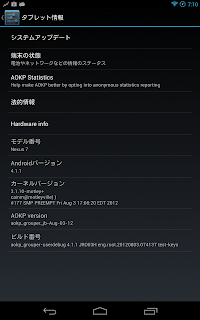
0 件のコメント:
コメントを投稿